
Ви відчуваєте повільну роботу веб-переглядача Hisense Smart TV за умовчанням і хочете перейти на Chrome? На щастя, ви можете зробити це дуже швидко.
Щоб використовувати Chrome на телевізорі Hisense Smart TV, ви можете скористатисявбудована функція Chromecastщоб віддзеркалити додаток. Для цього відкрийтеChromeна вашому ПК/ноутбуці клацнітьПіктограма «Меню».і виберіть«Актор».Виберіть свій телевізор зі списку, щоб почати віддзеркалення екрана.
Щоб допомогти вам із цим завданням і спростити роботу, ми склали обширний простий у виконанні посібник про те, як можна використовувати Chrome на телевізорі Hisense Smart TV. Ми також обговоримо оновлення Google Chrome на вашому телевізорі.
Використання Chrome на телевізорі Hisense Smart TV
Якщо ви не знаєте, як користуватися Chrome на телевізорі Hisense Smart TV, наші 4 покрокові методи допоможуть вам швидко виконати цей процес.
Спосіб №1: використання Chrome на телевізорі Hisense Android Smart TV
Якщо ваш телевізор Hisense Smart TV використовує програмне забезпечення Android, ви можете легко встановити програму Chrome із Google Play Store, виконавши наведені нижче дії.
- Прес«Додому»на пульті Hisense Smart TV.
- Виберіть«Магазин Google Play».
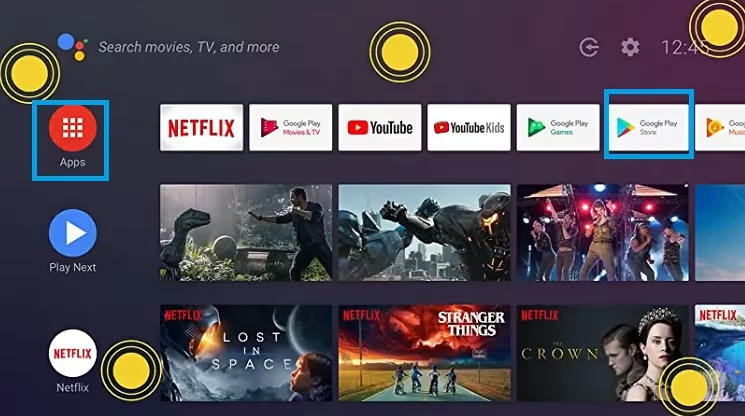
- Виберіть«Програми»і шукати«Google Chrome».
- Виберіть додаток і виберіть«Встановити».
- Прес«ОК»і прочитайте інформацію про систему.
- Прес«ОК»щоб завантажити програму Chrome на телевізор.
Спосіб №2: Використання вбудованого Chromecast
Оскільки телевізори Hisense Smart TV мають вбудований Chromecast, ви можете транслювати Chrome зі свого ПК на телевізор у такий спосіб.
- ВІДЧИНЕНОGoogle Chromeна вашому ноутбуці/настільному комп’ютері.
- Переконайтеся, що телевізор Hisense Smart TV і ПК під’єднані до одного й того самого пристроюмережа Wi-Fi.
- Натисніть назначок меню з трьома крапками.
- Натисніть«Актор».
- Виберіть свій Hisense Smart TV і почніть користуватися Chrome.
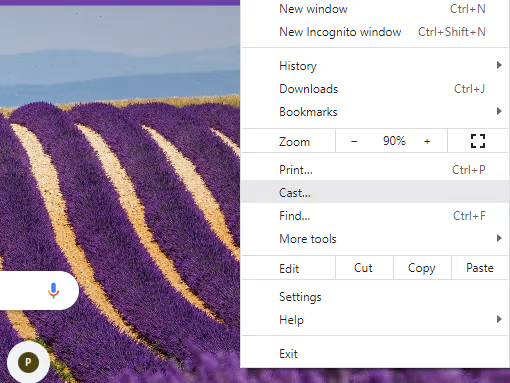
Якщо ваш Hisense Smart TV не має вбудованого Chromecast, ви можете скористатисяКлюч Chromecastтранслювати програми на телевізор. Вам потрібно буде встановитиGoogle Home додатокна вашому пристрої та переконайтеся, що обидва пристрої підключено до однієї мережі Wi-Fi.
Спосіб №3: використання AnyView Cast
Ще один спосіб використовувати програму Chrome на телевізорі Hisense Smart TV — це функція трансляції AnyView, вбудована в систему телевізора.
Крок №1: Увімкніть функцію AnyView Cast
Підключіть телевізор і ноутбук/ПК до однієї мережі Wi-Fi. Прес«Введення»на пульті Hisense Smart TV і виберіть«AnyView».Ваш телевізор почне готуватися до підключення до вашого пристрою.
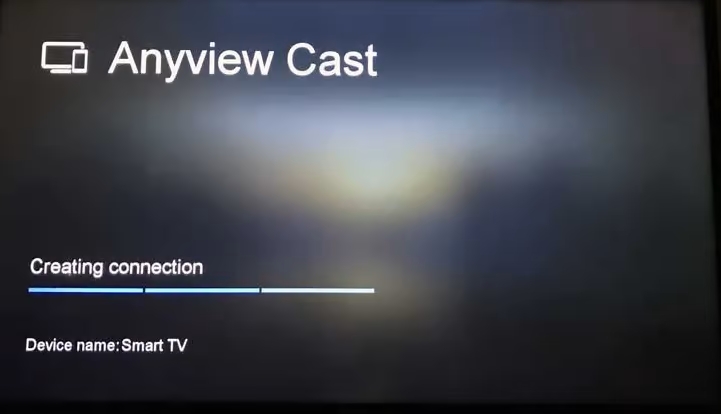
Крок №2: Налаштуйте ПК/ноутбук для віддзеркалення екрана
Далі натиснітьКлавіші Windows + Pна клавіатурі комп’ютера. Виберіть«Підключення до бездротового дисплея»і дозвольте вашому ПК шукати ваш телевізор Hisense.
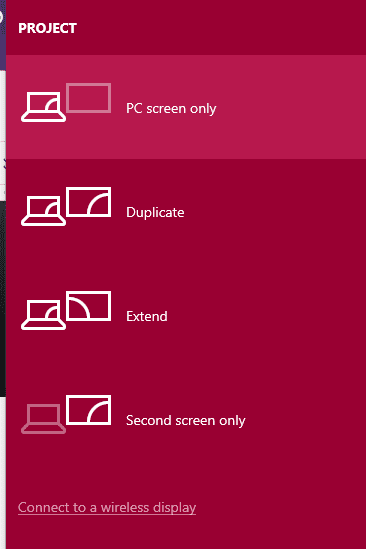
Тепер виберіть свій Hisense Smart TV зі списку пристроїв і відкрийтеChromeна комп’ютері та почніть використовувати браузер на телевізорі.
Спосіб №4: використання Vewd App Store
Vewdє aхмарний магазин програмякий дозволяє використовувати такі програми, як Google Chrome, на телевізорі Hisense Smart TV, не встановлюючи та не завантажуючи їх таким чином.
- Прес«Програми»на пульті Hisense Remote.
- Виберіть«Vewd App Store»і натисніть«ОК».
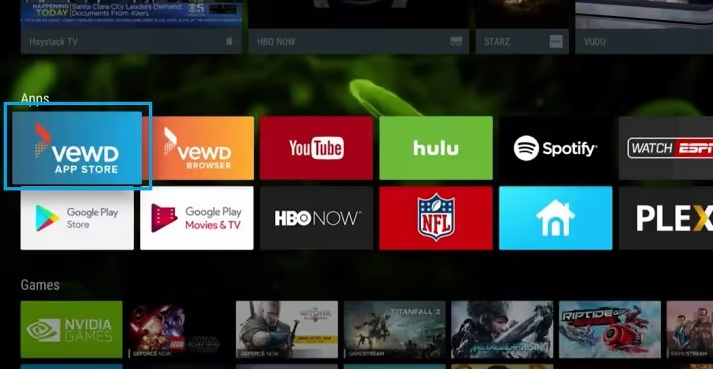
- Використовуйте фільтр для сортування програм ізнайти Chrome.
- Прес«ОК»щоб відкрити та почати використовувати Google Chrome на телевізорі Hisense Smart TV.
Оновлення Chrome на телевізорі Hisense Smart TV
Якщо ви хочете оновити програму Google Chrome на телевізорі Hisense Smart TV, що працює на ОС Andriod, перевстановіть програму, виконавши ці дії.
- Прес«Додому»на пульті.
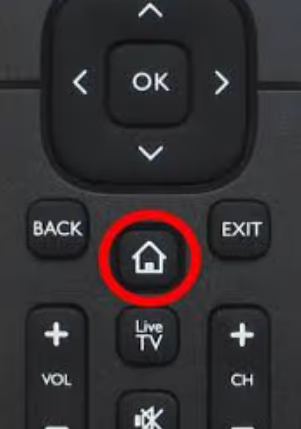
- ВиберітьПрограма Chromeі натиснітьчервона кнопка.
- Прес«ОК»щоб видалити програму.
- Перевстановити Chromeвикористовуючи інструкції, описані в методі №1, і буде встановлено оновлену версію.
Резюме
У цьому посібнику ми докладно пояснили, як можна використовувати Chrome на Hisense Smart TV. Ми також обговорювали оновлення програми Chrome на вашому телевізорі, щоб уникнути затримок або інших проблем.
Сподіваємось, ця стаття вирішила ваш запит, і тепер ви можете насолоджуватися переглядом Інтернету без будь-яких проблем із браузером.
Часті запитання
Якщо програма Chrome не працює на вашому телевізорі Hisense Smart TV, це може бути викликано кількома причинами, наприклад програмоюдані кешу були пошкоджені, ваші телевізорисистема застарілаабо ви використовуєте старішу версію програми.
так, Hisense TV оснащено надійним вбудованим веб-браузером.
Щоб переглядати Інтернет на Hisense Smart TV, натиснітьКнопка «Додому».на пульті. Виберіть«Програми»і відкритий«Інтернет-браузер».
Ви можете встановити програми Android на Hisense Smart TV, використовуючи різні обхідні шляхи, наприкладстороннє завантаження, дзеркальне відображення екрана, ключ Chrome або система додатків VEWD.








